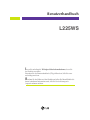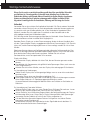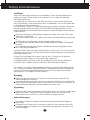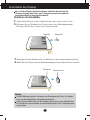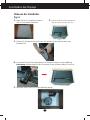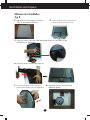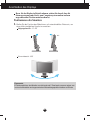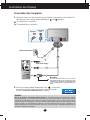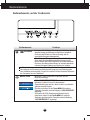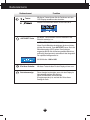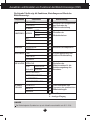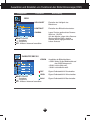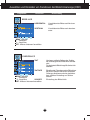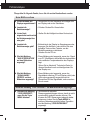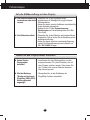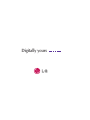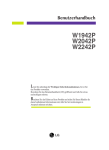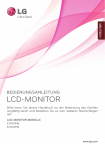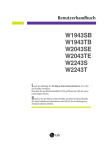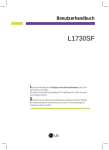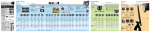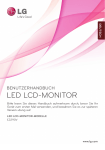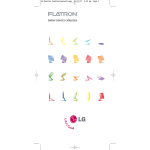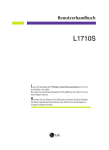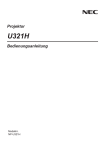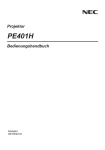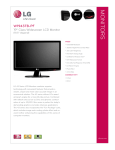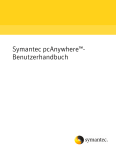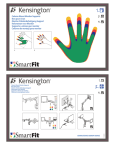Download L225WS - CONRAD Produktinfo.
Transcript
Benutzerhandbuch L225WS L esen Sie unbedingt die Wichtigen Sicherheitsmaßnahmen, bevor Sie das Produkt verwenden. Bewahren Sie das Benutzerhandbuch (CD) griffbereit auf, falls Sie etwas nachschlagen müssen. B eachten Sie das Etikett auf dem Produkt und teilen Sie Ihrem Händler die darauf enthaltenen Informationen mit, falls Sie Serviceleistungen in Anspruch nehmen möchten. Wichtige Sicherheitshinweise Dieses Gerät wurde so entwickelt und hergestellt, dass Ihre persönliche Sicherheit gewährleistet ist. Unsachgemäßer Gebrauch kann allerdings zur Gefahr eines elektrischen Schlags oder Brands führen. Damit die in diesem Display eingebauten Schutzvorrichtungen ihre Funktion ordnungsgemäß erfüllen, beachten Sie die folgenden Grundregeln für die Installation, Nutzung und Wartung des Geräts. Sicherheit Verwenden Sie nur das mit dem Gerät gelieferte Netzkabel. Falls Sie ein anderes Netzkabel verwenden, achten Sie darauf, dass es nach den geltenden nationalen Normen zugelassen ist, soweit es nicht vom Händler geliefert wird. Ist das Netzkabel auf irgendeine Weise fehlerhaft, wenden Sie sich wegen eines Ersatzkabels an den Hersteller oder an die nächstgelegene autorisierte Kundendienststelle. Die Trennung von der Stromversorgung erfolgt über das Netzkabel. Achten Sie darauf, dass die Netzsteckdose nach der Installation leicht zugänglich ist. Betreiben Sie das Display nur an einer Stromversorgung, die den in diesem Handbuch bzw. auf dem Typenschild des Displays angegebenen technischen Daten entspricht. Falls Sie nicht sicher sind, welche Stromversorgung bei Ihnen zu Hause vorliegt, wenden Sie sich an Ihren Händler. Überlastete Netzsteckdosen und Verlängerungskabel stellen eine Gefahrenquelle dar. Dies gilt auch für durchgescheuerte Netzkabel und beschädigte Stecker. Daraus kann die Gefahr eines elektrischen Schlags oder Brands resultieren. Wenden Sie sich an Ihren Servicetechniker, um das entsprechende Teil zu ersetzen. Display nicht öffnen: Im Inneren des Displays befinden sich keine Teile, die vom Benutzer gewartet werden können. Dort befinden sich Komponenten, die gefährlich hohe Spannungen führen, auch wenn das Gerät ausgeschaltet ist. Wenden Sie sich an Ihren Händler, wenn das Display nicht ordnungsgemäß funktioniert. Zur Vermeidung von Verletzungen: Stellen Sie das Display nicht auf eine geneigte Ablage, wenn es zuvor nicht ausreichend gesichert wurde. Verwenden Sie nur einen vom Hersteller empfohlenen Fuß. Keine Gegenstände auf das Gerät fallen lassen oder das Gerät Erschütterungen aussetzen. Keine Gegenstände wie z. B. Spielzeuge gegen den Bildschirm werfen. Ansonsten besteht Verletzungsgefahr oder die Gefahr von Schäden am Gerät oder am Bildschirm. Zur Vermeidung von Feuer oder Gefahren: Schalten Sie das Display stets aus, wenn Sie den Raum für längere Zeit verlassen. Lassen Sie das Display niemals eingeschaltet, wenn Sie das Haus verlassen. Achten Sie darauf, dass Kinder keine Gegenstände in die Gehäuseöffnungen des Displays einführen oder fallen lassen. Einige Teile im Display führen gefährlich hohe Spannungen. Verwenden Sie kein Zubehör, das nicht für das Display vorgesehen ist. Falls der Bildschirm über einen längeren Zeitraum nicht genutzt wird, ziehen Sie den Netzstecker von der Steckdose ab. Während eines Gewitters das Netzkabel sowie das Signalkabel niemals berühren. Es besteht eine hohe Gefahr eines Stromschlages. B1 Wichtige Sicherheitshinweise Installation Stellen Sie keine Gegenstände auf das Netzkabel bzw. fahren Sie keine Gegenstände darüber, und stellen Sie das Display nicht an einem Ort auf, an dem das Netzkabel beschädigt werden kann. Verwenden Sie das Display nicht in der Nähe von Wasser, wie etwa einer Badewanne, eines Waschbeckens, einer Küchenspüle, eines Waschbehälters, auf nassem Boden oder in der Nähe eines Schwimmbeckens. Das Gehäuse des Displays ist mit Belüftungsöffnungen versehen, damit die während des Betriebs erzeugte Wärme entweichen kann. Sind diese Öffnungen blockiert, kann die aufgestaute Wärme Fehlfunktionen verursachen, die zu einer Brandgefahr führen können. Daher NIEMALS: die unteren Belüftungsschlitze blockieren, indem das Display auf ein Bett, Sofa, einen Teppich, etc. gestellt wird. das Display in einen Schrank o.ä. stellen, wenn keine ausreichende Belüftung vorhanden ist. die Öffnungen mit Textilien oder sonstigen Gegenständen zudecken. das Display in der Nähe oder über einem Heizkörper oder einer anderen Wärmequelle aufstellen. Die Hauptstromversorgung des Gerätes wird über den Netzstecker getrennt. Dieser muss stets leicht erreichbar sein. Vermeiden Sie das Abwischen bzw. die Berührung des Aktivmatrix-LCD mit einem harten Gegenstand, da das Display auf diese Weise zerkratzt, beeinträchtigt oder sogar dauerhaft beschädigt werden kann. Drücken Sie nicht längere Zeit mit dem Finger auf den LCD-Bildschirm, da hierdurch Nachbilder entstehen, oder das Display beschädigt werden kann. Punktdefekte können teilweise als rote, grüne oder blaue Punkte auf dem Bildschirm erscheinen. Dies hat jedoch keine Auswirkung auf die Qualität der Darstellung. Falls möglich, verwenden Sie die empfohlene Auflösung, um die optimale Bildqualität für das LCD-Display zu erzielen. Wird eine andere als die empfohlene Auflösung ausgewählt, kann daraus eine veränderte Bilddarstellung resultieren. Dies ist jedoch ein typisches Merkmal einer LCD-Anzeige mit fester Auflösung. Reinigung Ziehen Sie den Netzstecker des Displays aus der Steckdose, bevor Sie die Bildschirmoberfläche säubern. Verwenden Sie dazu ein feuchtes (nicht nasses) weiches Mikrofaser-Tuch. Sprühen Sie nicht mit einem Reinigungsspray direkt auf den Bildschirm, da das Spray teilweise in die Gehäuseöffnungen gelangen und Stromschläge verursachen kann. Verpackung Werfen Sie den Karton und sonstiges Verpackungsmaterial nicht weg. Sie sind die ideale Verpackung für den Transport des Geräts. Verpacken Sie das Gerät wieder in der Originalverpackung, wenn Sie es an einen anderen Ort bringen möchten. Sichere Entsorgung Die in diesem Produkt verwendete Leuchtstofflampe enthält eine kleine Menge an Quecksilber. Entsorgen Sie das Produkt nicht zusammen mit dem Rest Ihres normalen Hausmülls. Die Entsorgung dieses Produkts muss entsprechend den geltenden Vorschriften und Gesetzen erfolgen. B2 Anschließen des Displays Bevor Sie das Display in Betrieb nehmen, achten Sie darauf, dass die Stromversorgung zum Gerät, zum Computersystem und zu anderen angeschlossenen Geräten unterbrochen ist. Montieren des Standfußes 1. Legen Sie den Monitor mit der Vorderseite nach unten auf ein weiches Tuch. 2. Montieren Sie das Ständerteil am Produkt in der in der Abbildung gezeigten Richtung. Drücken Sie es hinein, bis es hörbar einrastet. Gelenkteil Ständerteil 3. Befestigen Sie den Ständersockel am Ständerteil in der entsprechenden Richtung. 4. Stellen Sie den Monitor nach der Ständerbefestigung mit der Vorderseite nach vorne auf. Ständerteil Ständersockel Wichtig Diese Abbildung zeigt das Verfahren zum Anbringen des Fußes. Ihr Monitor kann von der abgebildeten Darstellung abweichen. Halten Sie das Gerät nicht mit dem Display nach unten nur am Standfuß fest. Das Gerät kann herunterfallen und beschädigt werden oder Fußverletzungen verursachen. B3 Anschließen des Displays Abbauen des Standfußes Typ A 1. Legen Sie ein Kissen oder ein weiches 2. Legen Sie den Monitor mit der Vorderseite nach Tuch auf eine ebene Oberfläche. unten auf das Kissen oder das weiche Tuch. 3. Drücken Sie die Sperrlasche nach innen und nehmen Sie den Ständersockel vom Ständerteil ab. 4. Verwenden Sie einen Schraubendreher zum Abbau des Ständers (siehe Abbildung). Anmerkung: Bitte bewahren Sie die 4 Schrauben für den späteren Gebrauch sicher auf. 5. Verpacken Sie das Gerät wie in der Abbildung gezeigt. B4 Anschließen des Displays Abbauen des Standfußes Typ B 1. Legen Sie ein Kissen oder ein weiches 2. Legen Sie den Monitor mit der Vorderseite nach Tuch auf eine ebene Oberfläche. 3. unten auf das Kissen oder das weiche Tuch. Halten Sie nun das Gerät wie in der Abbildung gezeigt fest, und drehen Sie den Ständersockel in Pfeilrichtung. 4. Nehmen Sie den Ständer vom Gerät ab. 5. 6. Verpacken Sie das Gerät wie in der Drücken Sie die Sperrlasche nach innen und nehmen Sie den Ständersockel vom Ständerteil ab. Abbildung gezeigt. B5 Anschließen des Displays Bevor Sie das Display in Betrieb nehmen, achten Sie darauf, dass die Stromversorgung zum Gerät, zum Computersystem und zu anderen angeschlossenen Geräten unterbrochen ist. Positionieren des Monitors 1. Stellen Sie die Position des Bildschirms auf unterschiedliche Weise ein, um einen höchstmöglichen Komfort zu erreichen. Neigungsbereich : -5˚~20˚ 20 Schwenkbereich: 355˚ Ergonomie Es wird empfohlen, den Monitor um nicht mehr als 5 Grad nach vorne zu neigen, um in einer komfortablen und ergonomischen Betrachtungsposition bleiben zu können. B6 Anschließen des Displays Verwenden des Computers 1. Stellen Sie sicher, dass der Computer und der Monitor ausgeschaltet sind. Schließen Sie die Kabel wie in der nachstehenden Abbildung für 1 und 2 gezeigt an. A D-Sub-Kabel (PC) anschließen B D-Sub-Kabel (Mac) anschließen Netzkabel Analoges Signal D-sub Stecker für Netzsteckdose PC Stecker für PC-Ausgang PC MAC Mac-Adapter Für Apple Macintosh-Geräte wird ein separater Steckeradapter benötigt, um den 15-poligen High Density (3 Reihen) D-Sub VGA-Stecker am mitgelieferten Kabel an eine 15-polige Buchse mit 2 Reihen anschließen zu können. 2. Drücken Sie auf dem vorderen Bedienfeld die Taste , um den Strom einzuschalten. Beim Einschalten des Monitors wird automatisch die Funktion “Automatische Bildeinstellung” ausgeführt. HINWEIS Was ist die Funktion “Automatische Bildeinstellung”? : Mit dieser Funktion erhält der Benutzer optimale Anzeigeeinstellungen. Wenn der Benutzer den Monitor zum ersten Mal anschließt, optimiert diese Funktion automatisch die Einstellungen der Anzeige für einzelne Eingangssignale. Wenn Sie den Monitor einstellen möchten, während er verwendet wird, oder diese Funktion erneut manuell ausführen möchten, drücken Sie die Taste “AUTO/SET” auf dem Bedienfeld des Monitors. Sie können alternativ auch die Option “Zurücksetzen” im OSD-Einstellungsmenü verwenden. Beachten Sie jedoch, dass diese Option sämtliche Menüelemente mit Ausnahme von “Sprache” zurücksetzt. B7 Bedienelemente Bedienelemente auf der Vorderseite Bedienelement ZOOMING Funktion Verwenden Sie die Taste 'ez Zooming', um in Verbindung mit der aktuellen Anzeige die Auflösung um eine Stufe zu reduzieren. Durch erneutes Drücken der Taste 'ez Zooming' wird die ursprüngliche Anzeige wiederhergestellt. *Durch einfachen Tastendruck können Sie mit der Funktion ezZoom die für Sie beste Bildschirmauflösung finden und Sie können Zeichen bzw. Bilder vergrößern, was sowohl bei älteren Personen, die schlecht sehen können, als auch bei Hausfrauen mit wenig Computer-Erfahrung und Kindern von Vorteil ist. Als Bildschirmauflösungen werden empfohlen: 1680 x 1050, 1440 x 900, 1280 x 1024, 1024 x 768, 800 x 600. Das Verfahren zur Einstellung der Bildschirmauflösung ist je nach Betriebssystem oder Grafikkarte unterschiedlich. Fragen Sie in diesem Fall den Hersteller/Lieferanten des Computers oder der Grafikkarte. MENU-Taste Mit dieser Taste öffnen bzw. schließen Sie die Bildschirmanzeige. OSD GESPERRT/ENTRIEGELT Mit dieser Funktion können Sie die aktuellen Steuereinstellungen sperren, damit sie nicht versehentlich geändert werden können. Drücken und halten Sie die Taste MENU für mehrere Sekunden.Daraufhin wird die Meldung "OSD GESPERRT" angezeigt. Sie können die OSD-Steuerungen jederzeit wieder entsperren, indem Sie die Taste MENU für mehrere Sekunden gedrückt halten. Daraufhin wird die Meldung "OSD ENTRIEGELT" angezeigt. B8 Bedienelemente Bedienelement Tasten Funktion Mit diesen Tasten können Sie die Funktionen auf dem OSD-Display auswählen oder einstellen. Weitere Informationen finden Sie auf Seite B16. AUTO/SET-Taste Mit dieser Taste nehmen Sie eine Auswahl in der Bildschirmanzeige vor. AUTOMATISCHE BILDANPASSUNG Wenn Sie die Bildschirmeinstellungen ändern möchten, drücken Sie stets die Taste AUTO/SET, bevor Sie in die Bildschirmanzeige (OSD) gehen. Damit wird das angezeigte Bild für die momentan gewählte Bildschirmauflösung (Anzeigemodus) automatisch ideal eingestellt. Der optimale Anzeigemodus ist 22-Zoll-Monitor: 1680 x 1050 Ein-/Aus-Schalter Mit dieser Taste schalten Sie das Display ein bzw. aus. Betriebsanzeige Diese Anzeige leuchtet blau, wenn sich das Display im Normalbetrieb befindet (Ein-Modus). Wenn der Bildschirm im Ruhemodus (Energiesparmodus) ist, wechselt die Farbe dieser Anzeige zu Gelb. B9 Einstellen der Funktionen der Bildschirmanzeige (OSD) Bildschirmeinstellung Die Bildgröße, -position und Funktionsparameter des Displays lassen sich mit Hilfe der gesteuerten Bildschirmanzeige (OSD) schnell und einfach einstellen. Nachstehend finden Sie ein kurzes Beispiel, um Sie mit der Verwendung der Bedienelemente vertraut zu machen. Im Folgenden erhalten Sie eine Übersicht über die möglichen Einstellungen und Auswahlmöglichkeiten mit Hilfe der Bildschirmanzeige (OSD). HINWEIS Lassen Sie das Display zunächst mindestens 30 Minuten lang eingeschaltet, bevor Sie irgendwelche Bildeinstellungen vornehmen. Wenn Sie Einstellungen über die Bildschirmanzeige (OSD) ändern möchten, gehen Sie wie folgt vor: Drücken Sie die Taste MENU, um das OSD-Hauptmenü zu öffnen. Drücken Sie die Tasten oder , um eine Funktion auszuwählen. Wenn das gewünschte Symbol markiert ist, drücken Sie auf die Taste AUTO/SET. Mit den Tasten / kann der gewünschte Wert für das Bild eingestellt werden. Mit der Taste AUTO/SET können Sie weitere Untermenüeinträge auswählen. Drücken Sie die Taste MENU einmal, um zum Hauptmenü zurückzukehren und eine andere Funktion auszuwählen. Drücken Sie die Taste MENU zweimal, um die OSD-Steuerung zu verlassen. B10 Auswählen und Einstellen von Funktionen der Bildschirmanzeige (OSD) Die folgende Tabelle zeigt alle Funktionen, Einstellungen und Menüs der Bildschirmanzeige. Hauptmenü BILD Untermenü A HELLIGKEIT Einstellen der Helligkeit bzw. des Kontrasts der Bildschirmdarstellung KONTRAST GAMMA sRGB 6500K 9300K FARBSTEUERUNG VOREIN Beschreibung Einstellen der Bildschirmfarben ROT GRÜN BLAU BILDLAGE HORIZONTAL Einstellen der Bildposition VERTIKAL GLEICHLAUF TAKT TAKTRATE Für eine deutlichere und stabilere Bilddarstellung SCHÄRFE INSTALLATION SPRACHE OSD HORIZONTAL BILDLAGE VERTIKAL Einstellen des Bildschirmstatus für die Betriebsumgebung des Benutzers WEISS BALANCE BETRIEBSANZEIGE 4 : 3 BREITBILD WERKSEINSTELLUNG FLATRON F-ENGINE FILM/TEXT Zum Auswählen oder Anpassen der gewünschten Bildeinstellungen. BENUTZ NORMAL : Einstellbar A : Analoger Eingang HINWEIS Der Reihenfolge der Symbole kann je nach Modell unterschiedlich sein (B11~B16). B11 Auswählen und Einstellen von Funktionen der Bildschirmanzeige (OSD) Sie wissen nun, wie Sie eine Funktion innerhalb des OSD-Systems auswählen und einstellen. Nachstehend finden Sie die Symbole sowie deren Namen und Beschreibungen für alle Funktionen im Menü. Drücken Sie die Taste MENU. Daraufhin erscheint das Hauptmenü der OSD-Steuerung. Menüname Untermenüs Symbole Tastendruck MENU : Beenden - + : Einstellen (verkleinern/vergrößern) SET : Eingabe : Anderes Untermenü auswählen HINWEIS Lassen Sie das Display zunächst mindestens 30 Minuten lang eingeschaltet, bevor Sie irgendwelche Bildeinstellungen vornehmen. B12 Auswählen und Einstellen von Funktionen der Bildschirmanzeige (OSD) Hauptmenü Untermenü Beschreibung BILD HELLIGKEIT Einstellen der Helligkeit des Bildschirms. KONTRAST Einstellen des Bildschirmkontrastes. GAMMA Legen Sie den gewünschten GammaWert fest. -50/0/50 Auf dem Monitor zeigen hohe GammaWerte weißliche Bilder, niedrige Gamma-Werte dagegen Bilder mit hohem Kontrast. MENU : Beenden - : Verkleinern + : Vergrößern SET : Anderes Untermenü auswählen FARBSTEUERUNG VOREIN Auswählen der Bildschirmfarben. • sRGB: Stellen Sie die Bildfarbstärke auf den sRGB-Farbraum ein. • 6500K: Leicht rötlich weiß. • 9300K: Leicht bläulich weiß. ROT Eigene Farbintensität für Rot einstellen. GRÜN MENU : Beenden - : Verkleinern BLAU + : Vergrößern SET : Anderes Untermenü auswählen B13 Eigene Farbintensität für Grün einstellen. Eigene Farbintensität für Blau einstellen. Auswählen und Einstellen von Funktionen der Bildschirmanzeige (OSD) Hauptmenü Untermenü Beschreibung BILDLAGE HORIZONTAL Verschieben des Bildes nach links bzw. rechts. VERTIKAL Verschieben des Bildes nach oben bzw. unten. MENU : Beenden - : Verkleinern + : Vergrößern SET : Anderes Untermenü auswählen GLEICHLAUF TAKT Verringern vertikaler Balken oder Streifen, die im Hintergrund des Bildschirms sichtbar sind. Die horizontale Bildschirmgröße ändert sich ebenfalls. TAKTRATE Einstellen der Fokussierung des Bildschirms. Mit dieser Funktion können Sie horizontale Störungen eliminieren und eine deutlichere bzw. schärfere Darstellung von Zeichen erzielen. MENU : Beenden - : Verkleinern SCHÄRFE + : Vergrößern SET : Anderes Untermenü auswählen Einstellung der Bildschärfe B14 Auswählen und Einstellen von Funktionen der Bildschirmanzeige (OSD) Hauptmenü Untermenü Beschreibung INSTALLATION SPRACHE Wählen Sie hier die Sprache, in der die Funktionen angezeigt werden sollen. OSD BILDLAGE Einstellen der Position des OSD-Fensters auf dem Bildschirm. WEISS BALANCE Wenn das Ausgangssignal der Videokarte nicht die Spezifikationen erfüllt, sind möglicherweise die Farben auf Grund von Videosignalverzerrungen schlechter. Mithilfe dieser Funktion wird der Signalpegel an den Standardausgangspegel der Videokarte angepasst, um ein optimales Bild zu liefern. Aktivieren Sie diese Funktion, wenn auf dem Bildschirm weiße und schwarze Farben zu sehen sind. Verwenden Sie diese Funktion, um die Betriebsanzeige auf der Vorderseite des Monitors ein- (ON) bzw. auszuschalten (OFF). Zum Ausschalten gehen Sie auf “OFF” (AUS). Wenn Sie den Monitor einschalten (ON), wird die Betriebsanzeige automatisch eingeschaltet. Hz BETRIEBSANZEIGE MENU : Beenden - : Einstellen + : Einstellen SET : Anderes Untermenü auswählen 4:3 BREITBILD Einstellung des Bildgröße des Bildschirms. BREITBILD 4:3 4:3 : Je nach Bildformat des Eingangssignals wird das optimale Seitenverhältnis für den Bildschirm automatisch eingestellt. (Für das Eingangssignal 1280X1024 wird das Bildformat 5:4 und für 1024X768 das Bildformat 4:3 eingestellt.) Auflösung Seitenverhältnis 1280x1024 1152x864 1024x768 800x600 640x480 720x480 5:4 4:3 4:3 4:3 4:3 3:2 Das Eingangssignal 4 : 3 BREITBILD unterstützt nicht das Format 4:3. - 720x400, 1280x768, 1360x768 und 1680x1050 eines 22-Zoll-Monitors Mit dieser Funktion werden die werkseitigen Voreinstellungen (mit Ausnahme von "SPRACHE") wiederhergestellt. Drücken Sie die Taste , um einen sofortigen Reset durchzuführen. WERKSEINSTELLUNG Wenn das Bild dadurch nicht verbessert wird, stellen Sie die Werksvoreinstellungen wieder her. Führen Sie dann erforderlichenfalls die Weißabgleichfunktion erneut aus. Diese Funktion ist nur aktiviert, wenn das Eingangssignal analog ist. B15 Auswählen und Einstellen von Funktionen der Bildschirmanzeige (OSD) Die Bildschirmanzeige (OSD) erscheint, wenn Sie die Taste am Monitor drücken. Menüname Symbole Untermenüs FLATRON F-ENGINE Bildschirm, wenn angewendet Wenn Sie F-Engine ausführen, werden zwei Schattierungen wie abgebildet angezeigt. Der Bildschirm mit der angewendeten Einstellung wird links angezeigt, der Bildschirm mit der nicht angewendeten Einstellung auf der rechten Seite. Drücken Sie die Taste SET, um den Bildschirm mit der neuen Einstellung zu verwenden. Hauptmenü Untermenü FILM TEXT Bildschirm, wenn nicht angewendet Beschreibung Mit dieser Funktion können Sie problemlos das optimale Bild für die jeweiligen Bedingungen (Raumbeleuchtung, Bildtypen usw.) einstellen. FILM: Für animierte Bilder in Videos oder Filmen TEXT: Für Texte (Textverarbeitung usw.) BENUTZ Benutzer Sie können Helligkeit, ACE und RCM manuell einstellen. Sie können den eingestellten Wert speichern oder wiederherstellen, auch wenn Sie eine andere Umgebungseinstellung verwenden. Drücken Sie die Taste "SET", um die Untermenüfunktionen "BENUTZ" einzustellen. ... (Helligkeit): Stellt die Bildschirmhelligkeit ein. BENUTZ ...ACE(Adaptive Clarity Enhancer): Stellt die Klarheit ein. HELLIGKEIT ...RCM(Real Color Management): Legt den Farbmodus fest. 0 ACE 1 1 RCM 2 2 3 SPEICHERN Nicht angewendet Grünverbesserung Fleischton Farbverbesserung NEIN Wählen Sie das Untermenü SPEICHERN mit der Taste "SET" aus. Wählen Sie mit den Tasten "-" den Wert "JA" aus, um die Einstellungen zu speichern. NORMAL Gilt unter normalen Betriebsbedingungen. B16 Fehleranalyse Überprüfen Sie folgende Punkte, bevor Sie sich an den Kundendienst wenden. Kein Bild zu sehen ● Ist das Netzkabel des • Überprüfen Sie das Netzkabel auf richtigen Sitz Displays angeschlossen? am Display und an der Steckdose. ● Leuchtet die Betriebsanzeige? • Drücken Sie den Ein-/Ausschalter. • Stellen Sie die Helligkeit und den Kontrast ein. ● Ist das Gerät eingeschaltet und leuchtet die Betriebsanzeige blau oder grün? ● Leuchtet die Betriebsanzeige gelb? • Befindet sich das Display im Energiesparmodus, bewegen Sie die Maus oder drücken Sie eine beliebige Taste auf der Tastatur, um die Bildschirmanzeige zu aktivieren. • Schalten Sie den PC ein. ● Wird die Meldung "AUS.SPEZIFIKATION" auf dem Bildschirm angezeigt? • Diese Meldung wird angezeigt, wenn das Signal vom PC (Grafikkarte) außerhalb des horizontalen oder vertikalen Frequenzbereichs des Displays liegt. Sehen Sie im Abschnitt 'Technische Daten' in diesem Handbuch nach und konfigurieren Sie das Display neu. ● Wird die Meldung "SIGNALKABEL PRÜFEN" auf dem Bildschirm angezeigt? • Diese Meldung wird angezeigt, wenn das Signalkabel zwischen PC und Display nicht (oder nicht ordnungsgemäß) angeschlossen ist. Überprüfen Sie das Signalkabel, und versuchen Sie es erneut. Wird die Meldung "OSD GESPERRT" auf dem Bildschirm angezeigt? ● Erscheint die Meldung "OSD GESPERRT", wenn Sie die Taste MENU drücken? • Sie können die aktuellen Steuerungseinstellungen sichern, damit sie nicht versehentlich geändert werden können. Sie können die OSD-Steuerungen jederzeit wieder entsperren, indem Sie die Taste MENU für mehrere Sekunden gedrückt halten. Daraufhin wird die Meldung "OSD ENTRIEGELT" angezeigt. B17 Fehleranalyse Falsche Bilddarstellung auf dem Display ● Falsche Position auf dem Display. • Drücken Sie die Taste AUTO/SET, um die Darstellung des Displays automatisch optimal einzustellen. Sind die Ergebnisse nicht zufriedenstellend, stellen Sie die Bildposition mit dem Symbol für H Position und V Position auf der Bildschirmanzeige (OSD) ein. ● Im Hintergrund sind vertikale Balken oder Streifen sichtbar. • Drücken Sie die Taste AUTO/SET, um die optimale Einstellung für das Display automatisch vorzunehmen. Sind die Ergebnisse nicht zufriedenstellend, beseitigen Sie die vertikalen Balken oder Streifen mit Hilfe des Symbols TAKT auf der Bildschirmanzeige (OSD). ● Horizontale Störungen • Drücken Sie die Taste AUTO/SET, um die in einem Bild oder Darstellung des Displays automatisch optimal nicht deutlich einzustellen. erkennbare Zeichen. Sind die Ergebnisse nicht zufriedenstellend, beseitigen Sie die horizontalen Balken mit Hilfe des Symbols TAKTRATE auf der Bildschirmanzeige (OSD). • Gehen Sie am PC zu Systemsteuerung --> Anzeige -> Einstellungen und stellen Sie für die Anzeige die empfohlene Auflösung ein oder nehmen Sie für die Anzeige die ideale Einstellung vor. Wählen Sie eine Farbeinstellung höher als 24 Bits (True Color). Wichtig Gehen Sie am PC zu Systemsteuerung --> Anzeige --> Einstellungen und überprüfen Sie, ob die Frequenz oder die Auflösung geändert wurde. Wenn dies der Fall ist, stellen Sie für die Grafikkarte die empfohlene Auflösung ein. Die Einstellung kann sich je nach Computer und Betriebssystem unterscheiden. Die oben angegebene Auflösung wird für bestimmte Grafikkarten eventuell nicht unterstützt. In diesem Fall wenden Sie sich bitte an Ihren Computer- oder Grafikkartenhersteller. B18 Fehleranalyse Falsche Bilddarstellung auf dem Display ● Die Bildschirmfarbe ist • Überprüfen Sie, ob das Signalkabel richtig monochrom oder nicht angeschlossen ist. Befestigen Sie es ggf. mit einem normal. Schraubendreher. • Achten Sie darauf, dass die Grafikkarte vorschriftsmäßig in den Steckplatz eingesetzt ist. • Wählen Sie am PC unter Systemsteuerung Einstellungen eine Farbeinstellung höher als 24 Bits (True Color). ● Der Bildschirm blinkt. • Überprüfen Sie, ob der Bildschirm auf Interlaced-Modus eingestellt ist. Falls ja, ändern Sie die Einstellung auf die empfohlene Auflösung. • Achten Sie darauf, dass eine ausreichende Spannung vorliegt. Die Wechselspannung muss im Bereich von 100 - 240 V 50/60 Hz liegen. Haben Sie den Displaytreiber installiert? ● Haben Sie den Displaytreiber installiert? • Installieren Sie den Displaytreiber von der entsprechenden CD (oder Diskette), die mit dem Display geliefert wurde. Oder laden Sie den Treiber von unserer Website herunter: http://www.lge.com. ● Wird die Meldung "Monitor nicht erkannt, Plug&Play (VESA DDC)Monitor gefunden" angezeigt? • Überprüfen Sie, ob die Grafikkarte die Plug&Play-Funktion unterstützt. B19 Technische Daten L225WS Display 22 Zoll (55,868 cm) Flachbildschirm Aktivmatrix-TFT LCD Antireflexbeschichtung 22 Zoll Bilddiagonale 0,282*0,282 mm Pixelabstand Sync-Eingang Horizontale Freq. Vertikale Freq. 30 - 83 kHz (Automatisch) 56 - 75 Hz (Automatisch) Eingangsform Separat TTL, Positiv/Negativ SOG (Sync On Green) Signaleingang Eingangsform 15-poliger D-Sub-Stecker RGB Analog (0,7 Vp-p/75 Ohm) Videoeingang Auflösung Maximal Empfohlen DDC 2B Plug&Play Leistungsaufnahme Ein-Modus Ruhezustand Ausgeschaltet Abmessungen und Gewicht Breite Höhe Tiefe Netto VESA 1680 x 1050 bei 60 Hz VESA 1680 x 1050 bei 60 Hz : ≤ ≤ 45 W (Typisch) 1W 1W Ständer enthalten Ständer nicht enthalten 50,17 cm / 19,75 Zoll 50,17 cm / 19,75 Zoll 42,19 cm / 16,61 Zoll 33,74 cm / 13,28 Zoll 23,39 cm / 9,21 Zoll 5,95 cm / 2,34 Zoll 5,65 kg (12,56 lbs) Neigungsbereich Kippbereich Stromversorgung 100-240 V~ Wechselstrom 50/60 Hz 1,0 A -5˚ ~ 20˚ Umgebungsbedingungen Betriebsbedingungen Temperatur 10 °C bis 35 °C Luftfeuchtigkeit 10 % bis 80 % (ohne Kondensation) Lagerbedingungen Temperatur -20 °C bis 60 °C Luftfeuchtigkeit 5 % bis 90 % (ohne Kondensation) Neigungsfuß Fest verbunden ( ), Abnehmbar ( O ) Signalkabel Fest verbunden ( ), Abnehmbar ( O ) Netzkabel Für Netzsteckdose oder PC-Anschluss HINWEIS Alle Informationen in diesem Dokument können ohne Vorankündigung geändert werden. B20 Technische Daten Voreingestellte Modi (Auflösung) Bildschirm-Modi (Auflösung) 1 2 3 4 5 6 7 8 9 10 11 *12 Horizontale Freq. (kHz) 720 x 400 640 x 480 640 x 480 800 x 600 800 x 600 1024 x 768 1024 x 768 1152 x 864 1280 x 1024 1280 x 1024 1680 x 1050 1680 x 1050 31,468 31,469 37,500 37,879 46,875 48,363 60,123 67,500 63,981 79,976 64,674 65,290 Vertikale Freq. (Hz) 70 60 75 60 75 60 75 75 60 75 60 60 *Empfohlener Modus Anzeige Modus Ein-Modus Ruhezustand Ausgeschaltet LED-Farbe Blau Gelb Aus B21 Installieren der Halterung für die Wandmontage Dieser Monitor erfüllt die Anforderungen für Wand- oder Wechselhalterungen. 1. Legen Sie den Monitor mit der Vorderseite nach unten auf ein Kissen oder ein weiches Tuch. 2. Verwenden Sie einen Schraubendreher zum Abbau des Ständers (siehe Abbildung). 3. Installieren der Halterung für die Wandmontage. Wandmontageplatte (separat erhältlich) Das Produkt kann als Standgerät eingesetzt werden oder mithilfe einer Montageplatte an der Wand angebracht werden. Weitere Informationen erhalten Sie im Installationshandbuch, das der Wandmontageplatte beigefügt ist. Kensington Sicherheitsvorrichtung Verbindung zu einem Sicherungskabel, das separat in den meisten Computer-Fachgeschäften erhältlich ist. B22 Digitally yours